编辑word字体颜色的步骤如下:
步骤一:像这样的都是一样的字体,编辑的时候,一回车字体就自动是像原文这样的啦
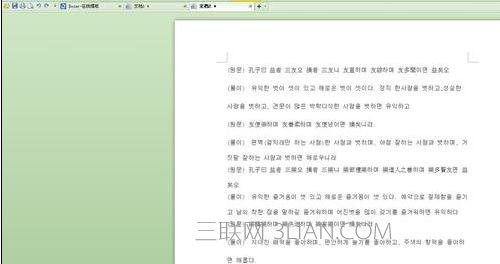
步骤二:找到样式这一栏,新建个样式
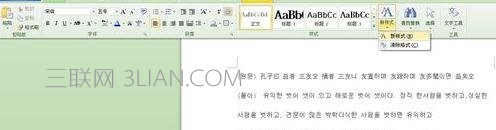
步骤三:在下面格式里面设置想要的字体样式
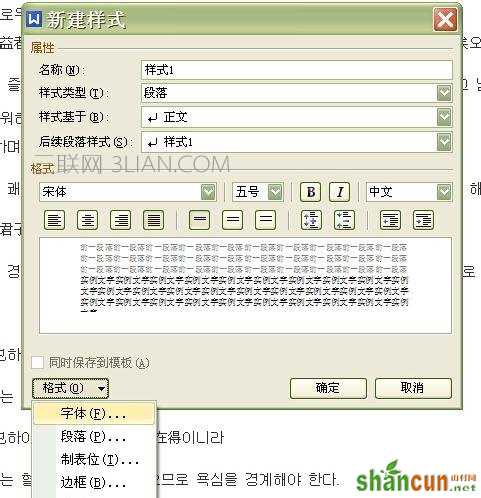
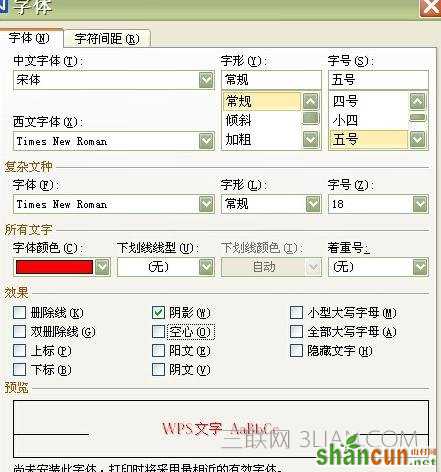
步骤四:设置好了以后再回到格式那个地方设方便使用的快捷键。这样就OK了
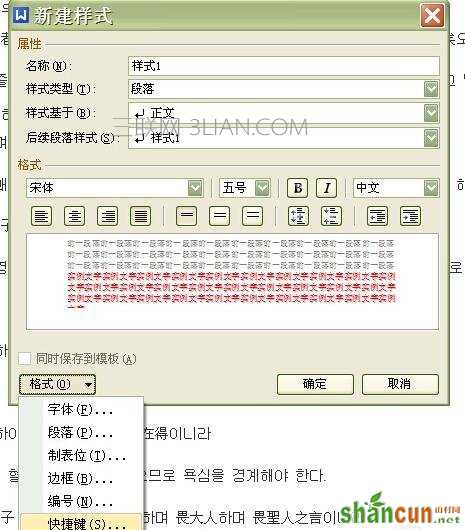

步骤五:来试下。如果编辑这个段落,直接把光标放到前面,按设好的快捷键,整个这一段颜色就都变成自己想要的啦
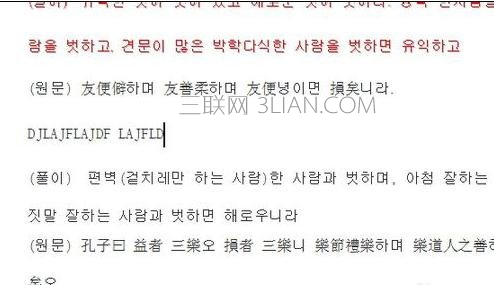
步骤六:如果想在文字后面追加内容。点回车到下行,直接打字会是原来的字体格式。不过没关系,直接还是按刚刚那个快捷键就OK啦
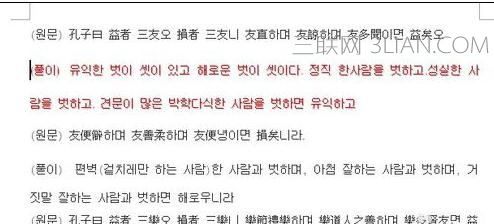
编辑word字体颜色的步骤如下:
步骤一:像这样的都是一样的字体,编辑的时候,一回车字体就自动是像原文这样的啦
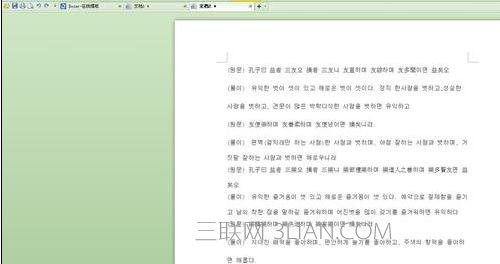
步骤二:找到样式这一栏,新建个样式
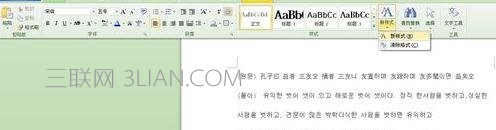
步骤三:在下面格式里面设置想要的字体样式
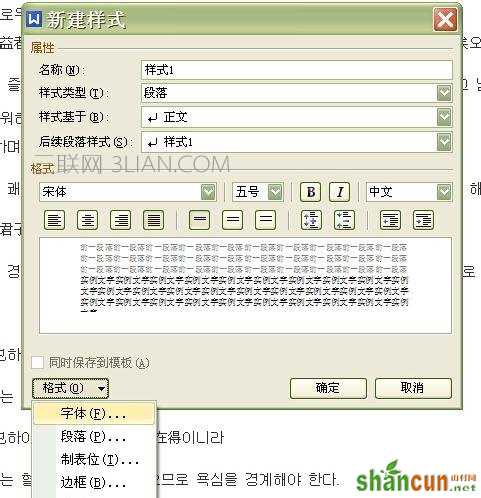
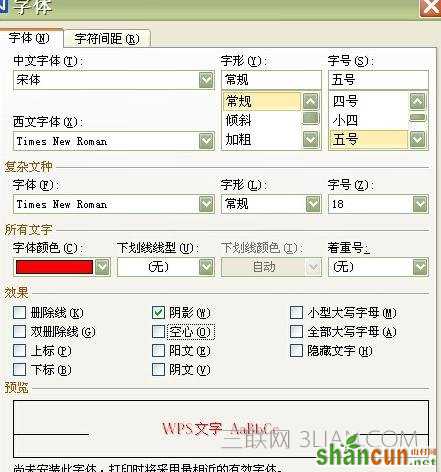
步骤四:设置好了以后再回到格式那个地方设方便使用的快捷键。这样就OK了
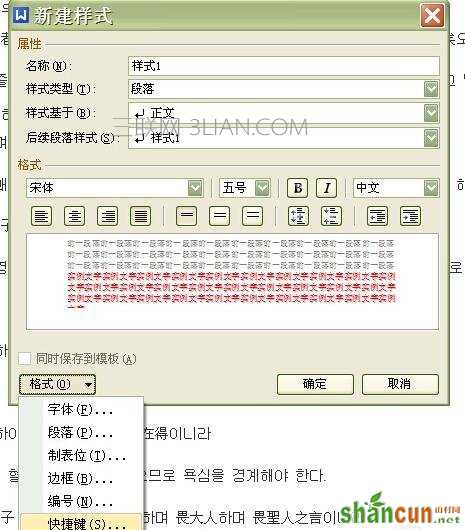

步骤五:来试下。如果编辑这个段落,直接把光标放到前面,按设好的快捷键,整个这一段颜色就都变成自己想要的啦
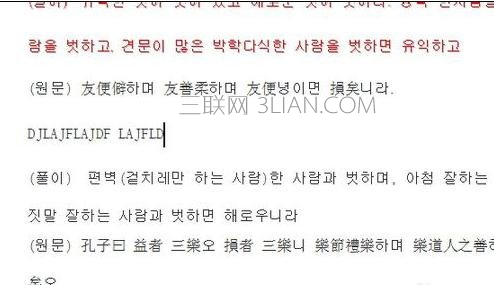
步骤六:如果想在文字后面追加内容。点回车到下行,直接打字会是原来的字体格式。不过没关系,直接还是按刚刚那个快捷键就OK啦
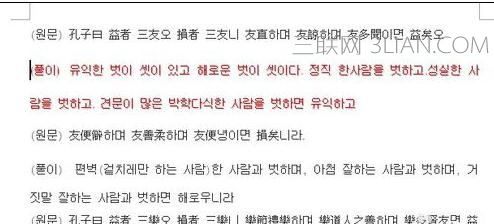

手机看新闻
微信扫描关注